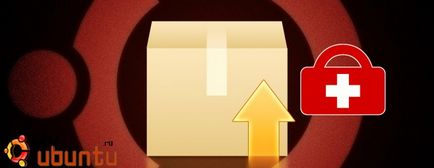
Instalați software-ul în Ubuntu ar trebui să fie foarte simplu - și, în general, acest lucru este adevărat. Dar aproape fiecare dată când utilizatorii se confruntă cu o problemă cu managerul de actualizare, indiferent dacă acesta lipsește magazia sau erori neobișnuite legate de conexiunea la internet.
Să analizăm aceste probleme, unele mesaje legate de erori și să înțelegem cum pot fi percepute.
Actualizările sunt importante
În mod normal, tot ce trebuie să faceți pentru a instala aplicații sau pentru a actualiza sistemul funcționează bine este să actualizați depozitele de pachete ale sistemului.
Managerul de actualizare Ubuntu ar trebui să facă acest lucru în sine, dar în unele cazuri ar putea fi util să deschideți singur terminalul și să introduceți următoarea comandă:
sudo apt-get update
Aceasta va actualiza indexul de pachete al sistemului, care vă va permite să primiți noi versiuni de pachete și aplicații plasate în arhivele de sistem.
În terminal, puteți actualiza cu ușurință toate pachetele din sistemul dvs. executând următoarea comandă:
sudo apt-get upgrade
Dar scopul pentru care a proiectat Ubuntu Update Manager - pentru a vă oferi o interfață grafică a procesului. Cu toate acestea, uneori erori apar, din cauza cărora procesul de actualizare nu reușește, vi se cere să „verificați conexiunea la Internet.“
În primul rând, trebuie doar să verificați conexiunea la Internet - deschideți o nouă fereastră terminal și executați următoarea comandă:
înlocuind, probabil, google.com cu orice alt site popular, despre care puteți spune cu exactitate că lucrează în prezent.
Deci, de ce Ubuntu Update Manager nu se poate conecta la rețea și nu descarcă actualizarea? Diferența în modul în care cele două aplicații, Centrul de actualizări, și apt-get (instalare Consola care funcționează pe toate distribuții bazate pe Debian, cum ar fi Ubuntu și Raspbian), conectați la servere. Update Manager va confirma conexiunea la Internet cu procesul NetworkManager, și apt-get încearcă să se conecteze direct la server pentru actualizări.
Deoarece starea conexiunii se modifică din când în când, NetworkManager poate deconecta conexiunea, anulând actualizarea. Spre deosebire de managerul de actualizare, apt-get va continua să funcționeze, menținând conexiunea.
Poți spune - mi-ar folosi mai degrabă doar apt-get. De fapt, managerul este configurat corect actualizări Ubuntu, puteți continua să utilizați interfață grafică cu utilizatorul, și va fi în mod corespunzător a face față cu munca lor.
Configurați Centrul de aplicații Ubuntu
Prima modalitate în jurul acestei probleme este să descărcați mai întâi actualizări mici. Puteți face acest lucru prin ștergerea marcajelor din arborele de actualizare și selectarea numai a actualizărilor mici. După ce aceste fișiere sunt descărcate, puteți trece la un fișier mai mare.
Dar este mai bine să reconfigurați managerul de actualizare. Pentru a face acest lucru, deschideți-l și mergeți la setările sale. Aici, deschideți meniul derulant și selectați cel mai bun server. Managerul de actualizare va executa o serie de teste pentru a înțelege care server oferă cea mai bună viteză de descărcare pentru dvs. și selectați-l.
După terminarea testelor, selectați acest server și introduceți parola pentru a confirma această acțiune. După aceasta, memoria cache a pachetului va fi actualizată.
După ce închideți caseta de setări, reporniți actualizările în Managerul actualizărilor. Asigurați-vă că sunt încărcate fără probleme.
Alte setări și actualizări de planificare
A doua zi, lansarea browserului web actualizat de la Mozilla a devenit disponibilă. Introducerea de către Firefox 50 este lansată în versiuni pentru desktop-uri cu sisteme de operare populare, precum și pentru dispozitive mobile care rulează pe Android. Unul.
Laptopurile sunt un lucru care nu a fost studiat temeinic de către utilizatori, la fel ca un computer. La urma urmei, nu toată lumea vrea să-și dezasambleze laptopul și să privească cum funcționează. Spre deosebire de un laptop, aproape toată lumea sa dezasamblat.
Articole similare
Trimiteți-le prietenilor: